office2013のエクセルで不具合!appvlpが出て開かない原因と対処法
2023年9月20日頃より、Office2013のエクセル(Excel)にて不具合が発生しています。
ダブルクリックで開こうとしてもグレーアウトしてしまう、開かない、起動しない、「現在、オペレーティング システムはこのアプリケーションを実行するように構成されていません」というエラーが出るといった症状が発生しており、かなり不便に・・・。
スタートからわざわざ指定しなくてはいけないのは手間ですよね。
プログラムを確認すると「appvlp.exe」となっており、一体何があったのか?と困っている方も多いのではないでしょうか。
本記事では、Office2013のエクセルが開かない原因と対処法をまとめています。
目次
Office2013のエクセルが開かない不具合

2023年9月20日頃より、エクセルが開かないという不具合が発生しています。
不具合の対象となっているのは、Office2013のエクセル。
今までは、エクセルをダブルクリックすると開くことができました。
しかし、ダブルクリックをしても開かない、グレーアウトしてしまう、ショートカットファイルが使えない状態に・・・。
Office2013といえば、2023年4月11日に終了しています。
アプリ自体は引き続き使えるものの、サポートが一切受けられないので何かあった時に相談することができません。
もしかしてサポート終了で使えなくなってしまったのではないか?と不安に感じている方も多いのではないでしょうか。
Office2013のエクセルが開かない原因
今回、Office2013のエクセルが開かない原因は何なのかを調べてみました。
どうやら、2023年9月12日にリリースされた「バージョン15.0.5589.1001」が原因のようです。
というのも、バージョン15.0.5589.1001にてエクセルのプログラムを確認してみると「appvlp.exe」と変わってしまっています。
変更を押しても「現在、オペレーティング システムはこのアプリケーションを実行するように構成されていません」とエラーが出てしまいエクセルを開くことができない状況に・・・。
ちなみに、appvlpというのはMicrosoft Office 365 – ja-jp によって開発されたプログラム マイクロソフトです。
ウィルスに感染しているわけではないので、その点はご安心ください。
なお、使用しているOffice2013のエクセルのバージョンを確認するには、以下の手順で行います。
※ダブルクリックで開かない場合の開き方です。
1.スタート画面からエクセルを起動する
2.空白のブックをクリック
3.左上の「ファイル」をクリック
4.下から2番目の「アカウント」をクリック
5.製品情報のところに書いてあるバージョンを確認

エクセルが開かない方は、このバージョン部分が15.0.5589.1001になっているかと思います。
つまり、15.0.5589.1001とWindow10及びWindow11との間で何かしらの不具合が発生してしまい、エクセルが開けない状態になっているのです。
Office2013のエクセルが開かない時の対処法
Office2013のサポートは終了しているものの、アプリ自体は使用できます。
そのため、今回の不具合はサポート終了によって使用不可になってしまったというわけではありません。
「バージョン15.0.5589.1001」が原因なので、ダウングレードすることで引き続き使用することができます。
普段使用することがないコマンドなどを使うので少し不安かもしれませんが、しっかりと手順を踏めば大丈夫です。
ただし!!
ダウングレードするということは、セキュリティ面での問題が発生する恐れがあります。
その点を十分に理解した上で、ダウングレードするようにしてください。
※ダウングレードは自己責任でお願いします。
万が一何かあっても責任は取れませんので、ご了承ください。
その1:自動更新をオフにする
まずは、Office2013の自動更新をオフにする必要があります。
今後、アップデートが来た際に同じような不具合が発生するのを防ぐ目的です。

1.スタート画面からエクセルを起動する
2.空白のブックをクリック
3.左上の「ファイル」をクリック
4.下から2番目の「アカウント」をクリック
5.製品情報の「更新オプション」タブをクリック
6.更新を無効にする
更新をオフにするということは、今後何か更新があった場合に手動で行う必要があります。
事前に不具合はないのかを確認した上でアップデートできるというメリットがある反面、アップデートを忘れていると危険性がアップする恐れがあることを覚えておいてください。
その2:管理者権限でダウングレードする
自動更新をオフにしたあとは、エクセルのバージョンダウングレードを行います。
少しむずかしいかもしれないので、画像付きで解説していきます。


1.スタート画面の検索窓に「cmd」といれる
2.コマンドプロンプトを右クリックし、管理者として実行を選択する
3.黒い背景の画面が出てくるのを確認する
4.1番最後の文字列にカーソルを合わせる
5.「”C:\Program Files\Microsoft Office 15\ClientX64\officec2rclient.exe” /update user updatetoversion=15.0.5571.1000」を追加する
6.エンターを押して完了
今回、バージョンを「15.0.5571.1000」で指定しました。
これは、2023年7月11日のアップデートバージョンのものになりますので、ダウングレードしたということになります。
ただし、「15.0.5571.1000」にしても改善されないケースもあります。
その場合は、2023年6月の「15.0.5563.1000」に数字を変えてみてください。
変える場所は、「”C:\Program Files\Microsoft Office 15\ClientX64\officec2rclient.exe” /update user updatetoversion=15.0.5571.1000」の一番最後の数字の部分です。
この数字がバージョンになっていますので、ダウングレードする際は数字のみ変更しましょう。
Office2013のエクセルが開かない不具合はいつ治る?
Office2013のエクセルが開かない原因は、アップデートによる影響である可能性が高いです。
そのため、ダウングレードをして使うか、修正されるのを待つしかありませんがサポートが終了しているものなので、修正されるかは不明です・・・。
現状では、コマンドプロンプトでダウングレードすることで引き続き使えるようにはなります。
ただ、またいつ使えなくなるか、不具合が発生するかわからないので、このままOffice2013を使い続けるのはあまり良くないと言えるでしょう。
新たにoffice365を契約するか、office2021を購入したほうが今後のためにも安心です。
もしも無料で利用したい場合は、LibreOfficeを使うのも1つ。
LibreOfficeはオープンソースの無料のオフィス製品ソフトです。
Microsoft Officeのようにライセンス購入は必要なく、エクセルやワードのような似たものを使うことができます。
以下に公式ホームページのリンクを貼っておきますので、気になる方はチェックしてみてください。
無料で利用できるという最大のメリットはありますが、Office2013とは使い勝手が少々異なります。
動作が重いため、がっつりエクセルを使う方には向いていません・・・。
個人的には、買い切りのOffice2021を購入したほうがストレスも少なく済むと思っています。
個人利用の範囲なら、サブスプリクションのOffice365よりも長い目で見てコスパは良いはずです。
この機会に、Office2013ではなくOffice2021に切り替えることも検討していきましょう。

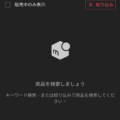

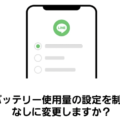
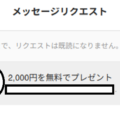

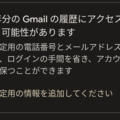
ありがとうございます。
このページの手順そのままではありませんが、参考にさせていただき、直りました。
自分の場合は紹介いただいたコマンドを実行しても直りませんでした。
しかし、エクセルの詳細設定から「ハードウェアグラフィックアクセラレータを無効にする」と「マルチスレッド計算を行う」のチェックボックスを切り替えると直りました。
そのあとにチェックボックスを戻しても直ったままでした。
項目は関係なくて、オプションをいじるというのが条件にあるのかも?
簡単に修正ができ、とても助かりました。ありがとうございます。
助かりました!
ありがとうございます!
助かりました。
有り難うございました。
ダウングレード(15.0.5571.1000)で使えるようになりました。
本当に助かりました。重ねて御礼申し上げます。
そろそろ買い替え時でしょうかね…。
ありがとうございます、
心の底から安堵しました。
加えて、プログラミンングのまねごとというのも、
はじめてでしたが、うまくいったので、とてもよい気分でした。
重ねて感謝です。
仕事用のPCで同様のエラーが出てここ数日大変困っておりました。
色々調べてアプリを修復したり再インストールしてもだめで…
プロダクトキーを探すのにも手間取ったのに(笑)
こんな簡単に直ってとても感動しております!
ありがとうございました!
いい仕事ですよ。たぶん、世界イチ、早くて確実な解決策!ありがとうございました。
同じ現象でした。
ありがとうございました!
助かりました。
管理人様、とても助かりました。ありがとうございます!
2013で全く不自由していませんので、ずっと使い続けようと思います。
Officeのサブスクなんてやだ!
手順通りにダウングレードしたら直りました!
ありがとうございました!
こんばんは。
トライしましたが、”Officeの更新プログラムのダウンロード中に問題が発生しました。”で改善できず・・・
kuboさんと同様の現象で、数日悩んでおりました・・・
おかげさまで無事に復旧する事が出来ました。
どうもありがとうございました、大変助かりました!
有難うございました!
バージョンダウンでうまく動作しました。
とても助かりました!!
Officeの再インストールを覚悟していましたがそれよりずっと簡単に対応できました。
すごく困っていたので本当に助かりました。ありがとうございます!
困っていたので非常に助かりました
エクセルを立ち上げた後、グレー画面のまま「ファイルを開く」から再度選択すると何とか使えてはいたのですが、「何でこんな事になったのか?」と途方に暮れていました。。。
ありがとうございます、助かりました!
自分の場合は「15.0.5571.1000」で元に戻りました。
PCも含めて買い替え時かも、です。
こんにちは。
とても不便でしたよね・・・。
私もOffice2013を使っているので、そろそろ買え時かなぁと思っております。
長年愛用していたものなのでちょっと寂しい気はしますが・・・。